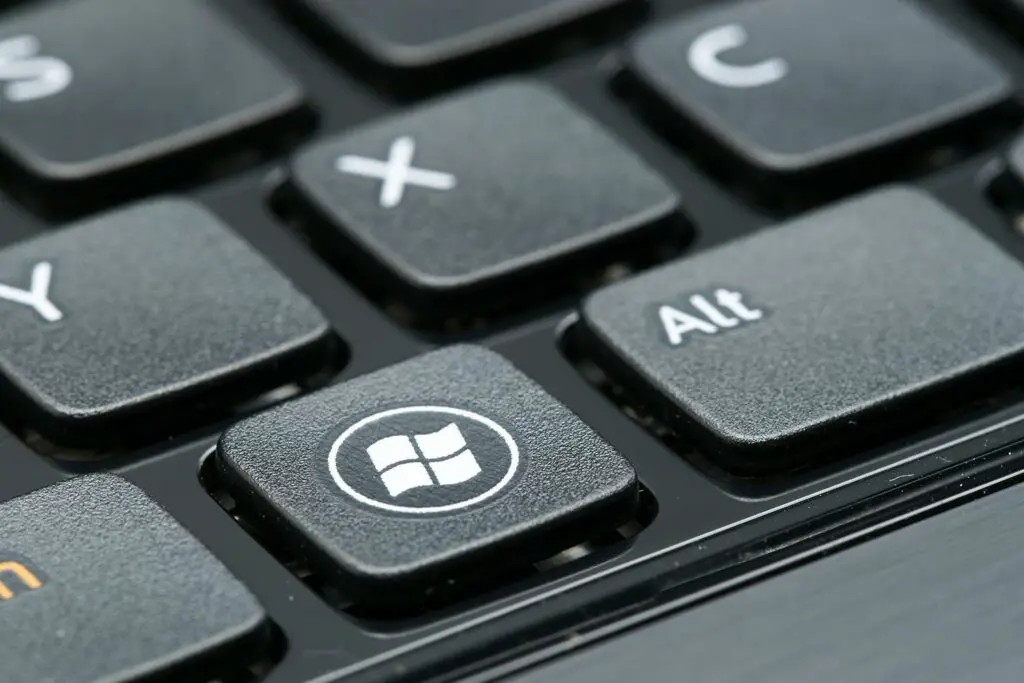
Windows 7 heeft een andere desktop-look dan Windows Vista en Windows XP. Weten hoe u het Windows 7-bureaublad kunt omzeilen, is cruciaal om het meeste uit uw computertijd te halen. Bijvoorbeeld. er zijn veel tijdbesparende snelkoppelingen voor het openen van programma’s en het herschikken van geopende vensters. Deze beknopte handleiding toont u de belangrijkste functies van het Windows 7-bureaublad. Binnen de kortste keren ben je een power user. De instructies in dit artikel zijn van toepassing op Windows 7. Vanaf januari 2020 biedt Microsoft geen ondersteuning meer voor Windows 7. We raden aan om te upgraden naar Windows 10 om beveiligingsupdates en technische ondersteuning te blijven ontvangen.
De Aero-look
Het uiterlijk van Windows 7 wordt de “Aero”-interface genoemd. Aero is niet alleen mooi, maar ook functioneel. Aero Snap is bijvoorbeeld een manier om vensters automatisch naar de randen van het scherm te verplaatsen om ze te vergelijken of te vergroten. Aero Peek geeft u een snel overzicht van wat er op uw bureaublad staat, terwijl Aero Shake het venster dat u wilt gebruiken naar voren brengt, terwijl andere worden geminimaliseerd en uw bureaublad overzichtelijk wordt.
De taakbalk van Windows 7
De belangrijkste verandering in het Windows 7-bureaublad is de toevoeging van de taakbalk, een snelkoppeling naar het gebruik van uw programma’s. De taakbalk is de onderste balk op uw computer. Het heeft de Start-knop aan de linkerkant en een groep pictogrammen aan de rechterkant, meestal eindigend met de tijd en datum. Programma’s in en uit de taakbalk verplaatsen is net zo eenvoudig als ze vastzetten en losmaken op de taakbalk. De taakbalk bevat ook nieuwe pictogrammen aan de rechterkant. De kleine witte vlag is het actiecentrum, dat u waarschuwt voor mogelijke problemen. Het Action Center houdt u op de hoogte van noodzakelijke taken zoals beveiligingsproblemen: staat uw firewall aan om de slechteriken te blokkeren? Het geeft ook informatie over het instellen van back-ups, zodat uw gegevens veilig zijn in het geval van een computerramp waardoor ze kapot gaan. De batterijmeter, die deel uitmaakt van de stroomopties, kan ervoor zorgen dat uw batterij langer meegaat. Dit is uiteraard alleen relevant voor degenen die een laptop of apparaat (zoals de Surface-tablet) gebruiken die op batterijstroom werkt.
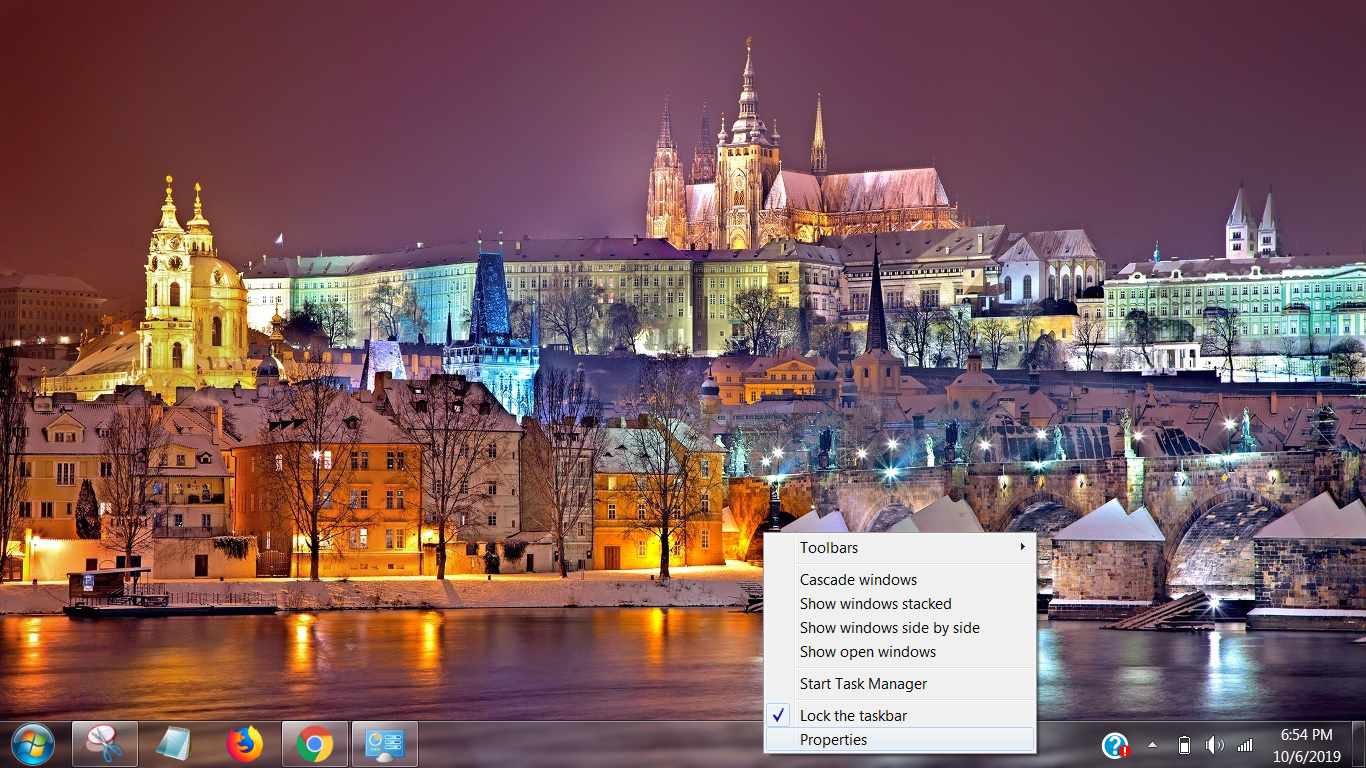
Waar zijn mijn XP-spullen?
Degenen onder u die uit XP komen, zullen veel verschillen opmerken en kunnen zich afvragen wat er is gebeurd met bepaalde desktop-items waarop u vertrouwde. In sommige gevallen werden bureaubladitems overgehouden van XP, maar verplaatst. Het afsluiten van uw computer, een van de meest elementaire dingen die u doet, is ingewikkelder geworden in Windows 7. Ontdek wat de nieuwe afsluitopties doen. Wat is er gebeurd met de “Quick Launch” van XP? Het is weg, maar het is vervangen door iets veel beters: de Windows 7-taakbalk (eerder besproken), die aanzienlijk superieur is aan Quick Launch. Een andere veelgebruikte XP-functie was “Bureaublad weergeven”. De functie is niet veranderd, maar het uiterlijk en de locatie wel.
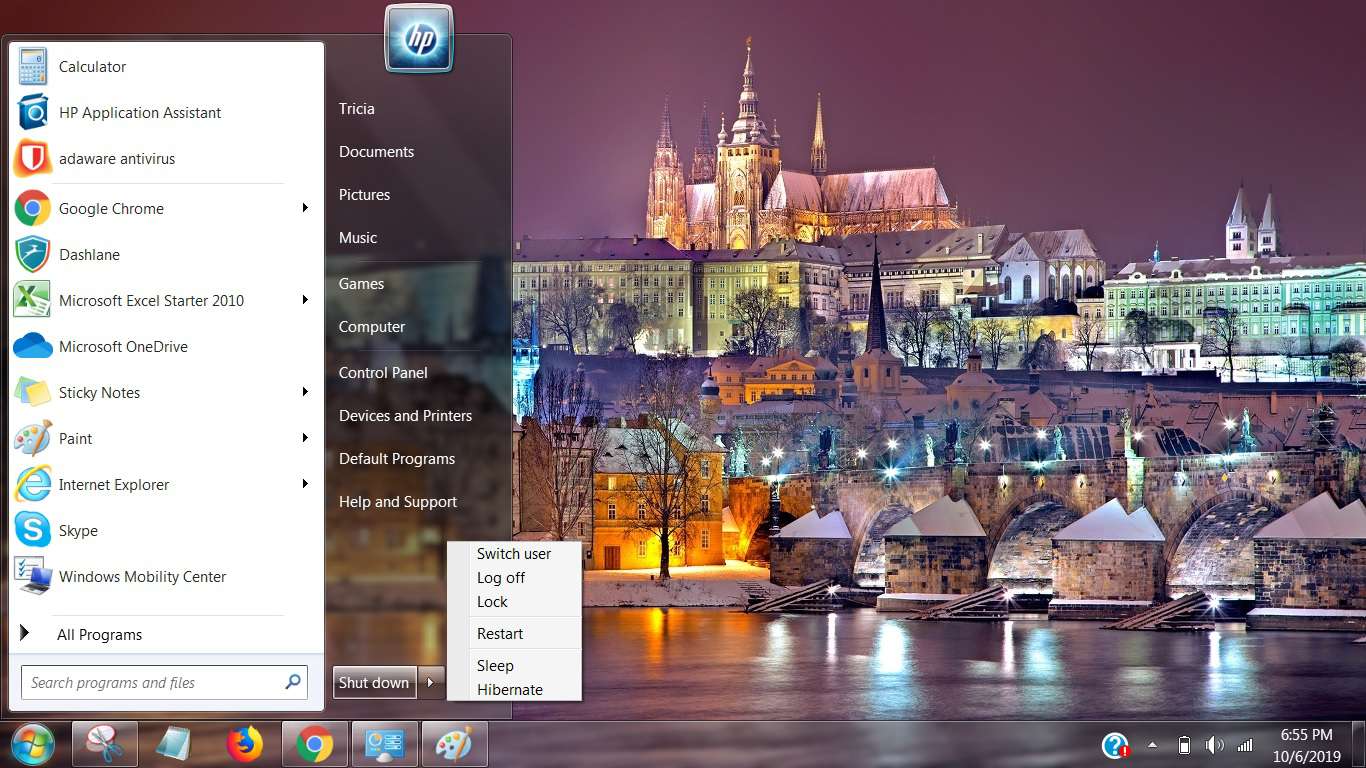
Windows 7 aanpassen
Windows 7 laat je jezelf zijn. Een van de beste manieren om dat te doen, is door thema’s toe te voegen, dit zijn verzamelingen bureaubladachtergronden, geluiden en pictogramvervangingen. Gadgets (miniprogramma’s die op je bureaublad staan) werden geïntroduceerd in Vista, maar ze zijn verbeterd in Windows 7. Je kunt ook met een paar klikken van elke afbeelding op je computer je bureaubladachtergrond of wallpaper maken.